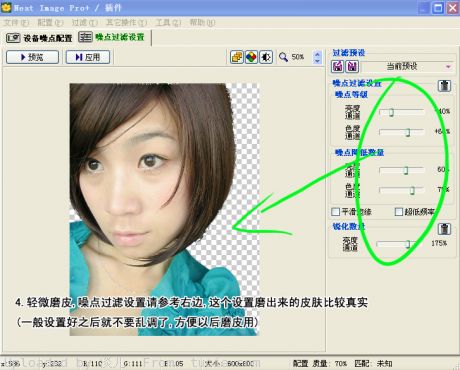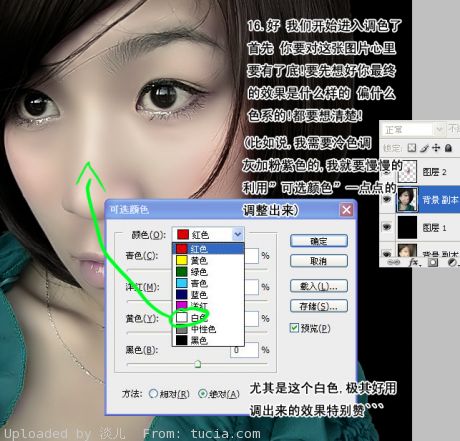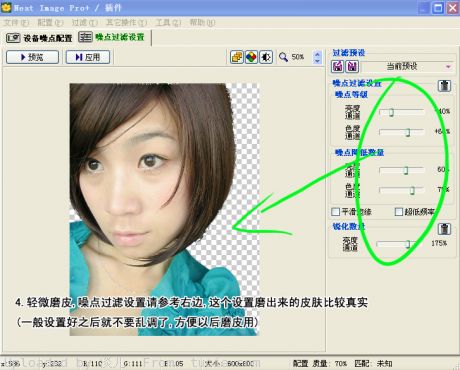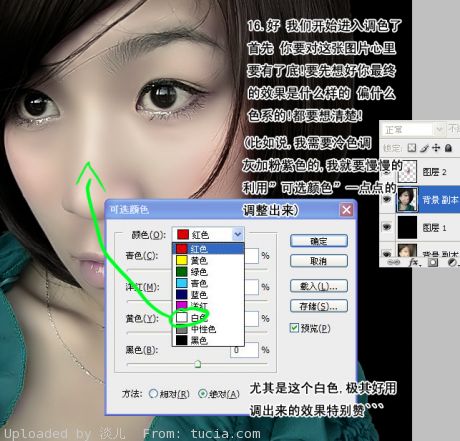每个人都希望每天都是开心的,不要因为一些琐事扰乱了心情,闲暇的时间怎么打发,关注图老师可以让你学习更多的好东西,下面为大家推荐Photoshop给人物磨皮及增强肤色的质感,赶紧看过来吧!
原图 
最终效果
1、打开原图素材,适当的裁剪下画布大小。
2、有修复画笔修复皮肤上的瑕疵。
3、用钢笔工具把人物扣出来。 
4、轻微的磨皮,可以使用滤镜或者用自己的磨皮方法磨皮。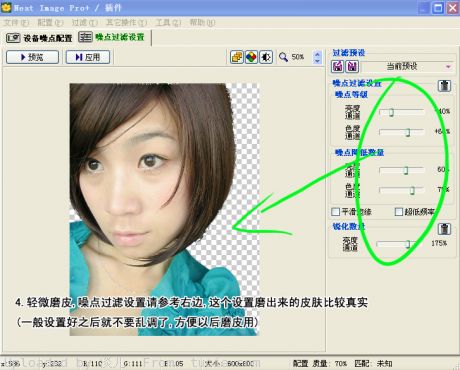
(本文来源于图老师网站,更多请访问https://m.tulaoshi.com/psxpcl/)5、磨皮后,皮肤如果还有瑕疵,请用涂抹工具再加一下工。
6、选用魔术棒工具,选择适当的容差选区整体脸部。
7、按Ctrl + ALt + D羽化,数值为6。
8、按Ctrl + J把选区部分复制到新的图层。
9、刚刚新建的皮肤图层重复磨皮。
10、加上图层蒙版,用黑色画笔擦掉磨皮有点过的地方。 

11、把刚才的图层2皮肤层向下合并,方便待会的调色,液化一下人物的整体五官。
12、把合并的图层复制一层,按Ctrl + Shift + U去色,然后把图层混合模式改为“正片叠底”。
13、给人物皮肤加高光,先盖印图层,用减淡工具把受光部分涂亮一点即可。 
(本文来源于图老师网站,更多请访问https://m.tulaoshi.com/psxpcl/)14、用套索工具扣画腮红部分,右键羽化10个像素,按Ctrl + J复制出来。
15、按Ctrl + B调腮红部分颜色,稍微调红一点。 
16、这一步开始调色,创建可选颜色调整图层,选择白色,适当调整数值。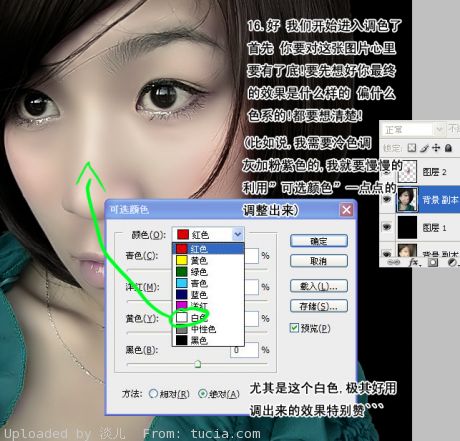
17、用套索工具扣画出嘴巴,右键羽化数值为5,按Ctrl + J复制出来,把图层混合模式改为“柔光”。 
18、新建一个图层,盖印图层,修饰下细节,完工。